3D模型
- 3D模型
- SU模型
- 材质
- 贴图
- CAD图纸
- 灵感图
- 全球案例
- 效果图
- 方案文本
- PS免抠
3D模型
SU模型
材质
贴图
CAD图纸
灵感图
全球案例
效果图
方案文本
PS免抠
猜你想搜
最近搜索
热门搜索
分类:CAD图纸作者:小溜时间:2024-04-23 11:41:33
在CAD绘图过程中,经常会遇到CAD标注尺寸相关的问题,那么,CAD如何标注尺寸呢?下面就和小溜一起来了解一下CAD软件中CAD标注尺寸的相关操作技巧吧!
CAD标注尺寸操作步骤:
在CAD软件中打开图纸文件后,在菜单栏中依次点击【标注】—【快速标注】。如下图所示:
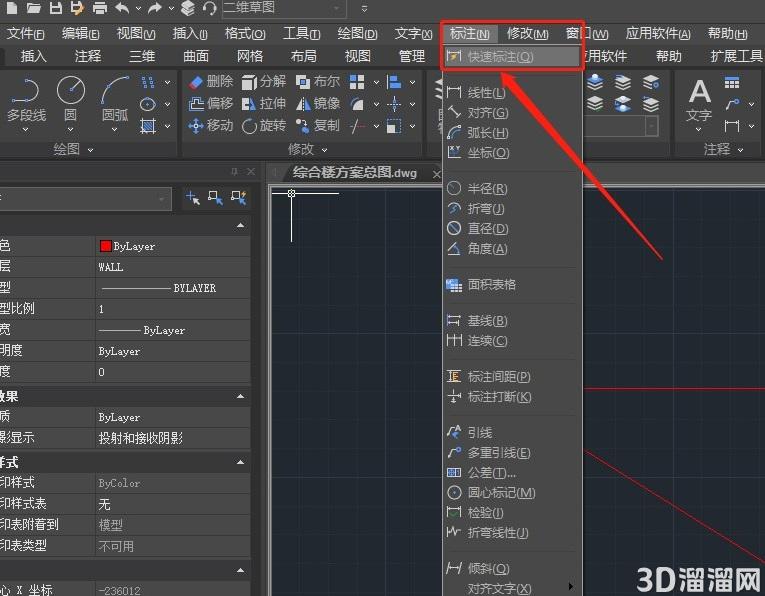
执行命令后,根据命令行提示在图纸中选择要标注的几何图形,按回车键确认;继续根据命令行提示在图纸中指定尺寸线位置或选择标注类型,比如:连续(C)、并列(S)、基线(B)、坐标(O)、半径(R)、直径(D)等。如下图所示:

如果CAD标注尺寸后不显示数字的话,那可能是CAD标注太小导致的,需要调整CAD尺寸标注数字大小。具体操作步骤如下:
放大CAD尺寸标注直至可以看到标注数字。如下图所示:
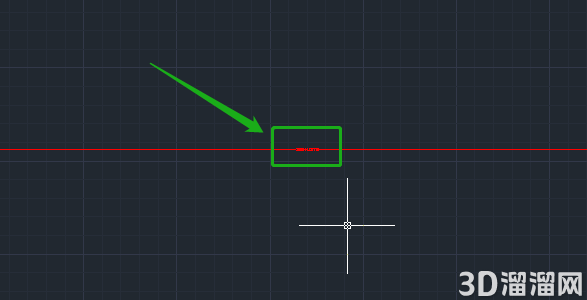
双击CAD尺寸标注数字,选中标注数字后在跳出的【文字格式】对话框中调整文字大小到合适的大小,按回车键确认。如下图所示:
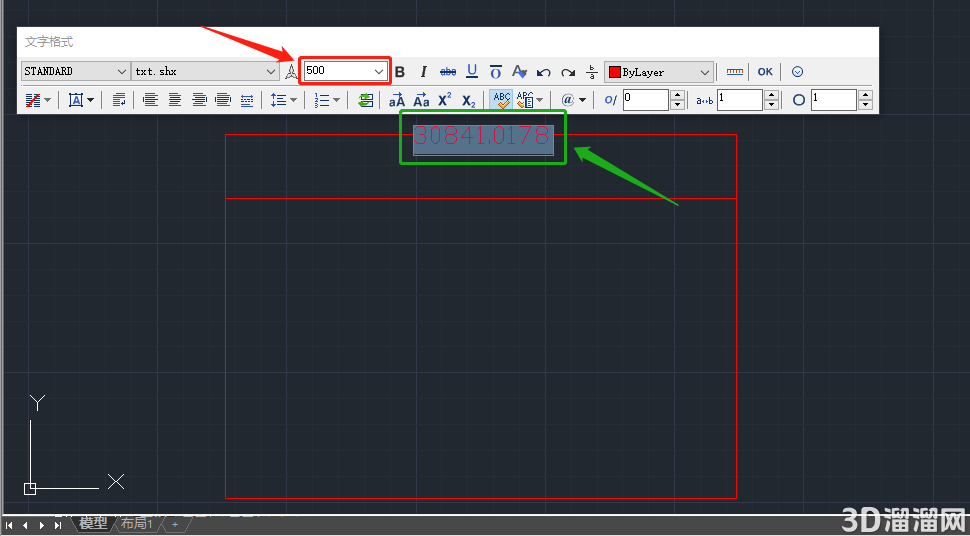
好啦,以上就是小溜为大家分享的关于“CAD如何快速标注尺寸”的全部内容了,希望本文能帮助大家更好的掌握CAD的使用。如果您还想要了解更多cad技巧知识,那么请持续关注3D66文章资讯哦,我们将持续为大家更新!
特别声明:以上文章内容来源于互联网收集整理,不得将文章内容用于商业用途,如有关于作品内容、版权或其它问题请与溜溜客服联系。
2位用户参与回答
1位用户参与回答
1位用户参与回答
1位用户参与回答
1位用户参与回答